So erstellen Sie eine Tastaturverknüpfung zum Öffnen einer Website
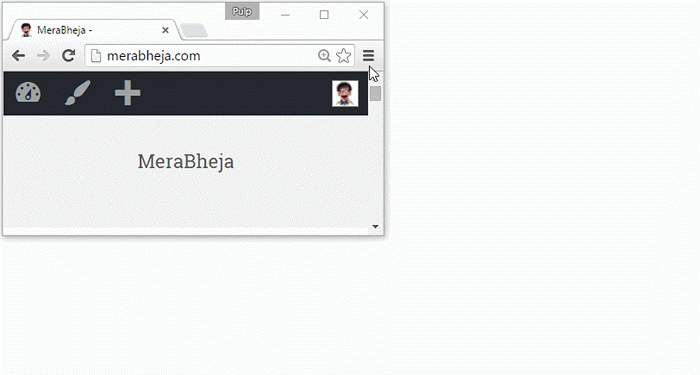
- 1798
- 569
- Matteo Möllinger
Es gibt viele Möglichkeiten, Windows anzupassen und benutzerfreundlicher und an Ihren Workflow angepasst zu werden. Heute in diesem Artikel werde ich Ihnen von einem dieser Tricks erzählen. Wussten Sie, dass Sie eine Webseite/ Website Ihrer Wahl mit ein paar einfachen Klicks auf der Tastatur starten können? Ja! Sie können jetzt bestimmte Tastaturschlüsselkombinationen festlegen, um bestimmte Webseiten in Ihrem Browser zu starten.
Um dieses Setup zu erreichen, müssen Sie zuerst lernen.
Siehe auch: - So erstellen Sie eine Tastaturverknüpfung, um Apps in Windows 10 zu öffnen
In diesem Artikel werden alle Anweisungen behandelt, die Sie befolgen müssen, um Ihre gewünschte Webseite/ den gewünschten Link über einfache Tastaturschlüsselkombinationen öffnen zu können . Dies kann mit allen großen Browsern funktionieren und die Methode ist ziemlich universell.
Ich habe die Anweisungen basierend auf dem Browser geteilt, den Sie möglicherweise verwenden. Sie können den von Ihnen verwendeten Browser auswählen und dann die dedizierten Anweisungen dafür befolgen.
Für Mozilla Firefox und Google Chrome
Beide Browser folgen den gleichen Schritten.
1- Öffnen Sie den Browser.
2- Öffnen Sie die Website/ Webseite, für die Sie die Verknüpfung erstellen möchten.
3- Minimieren Sie das Fenster des Browsers. Dies wird den nächsten Schritt einfach machen.
4- In der Adressleiste sehen Sie einfach das Symbol, das nur links von der Website-Adresse in der Adressleiste platziert ist.
5- Ziehen Sie die Webseite auf Ihrem Desktop ab und lassen Sie sie in Ihre Präferenz umbenannt.
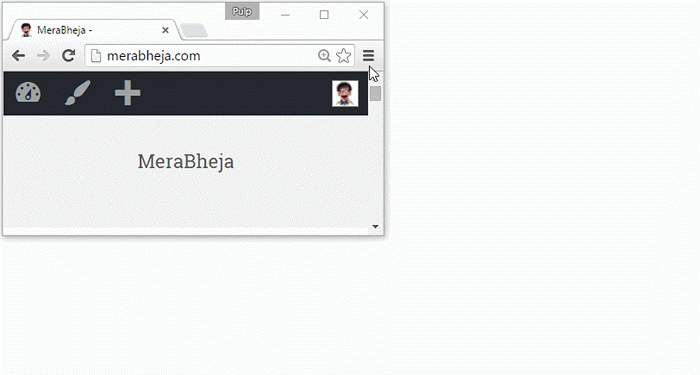
6- Klicken Sie mit der rechten Maustaste auf den Browser-Link und wählen Sie Eigenschaften aus.
7- Sie sehen nun ein Fenster, das Ihnen die verschiedenen Eigenschaften des Weblinks zeigt.
8- Suchen Sie unter den verschiedenen Registerkarten die Registerkarte mit der Aufschrift Web-Dokument und wählen Sie sie aus.
9- Platzieren Sie den Cursor in der Box mit der Aufschrift Shortcut-Taste unter der URL.
10- Versuchen Sie nicht, den None-Text zu löschen. Geben Sie einfach den Schlüssel ein, den Sie in der Verknüpfung verwenden möchten.
11- Windows verarbeitet nun Ihre Eingabe und zeigt eine Kombination verschiedener spezifischer Schlüssel an, einschließlich der von Ihnen gedrückten, die als Verknüpfungskombination für die ausgewählte Webseite verwendet werden soll.
12- Klicken Sie auf Bewerben und dann in Ordnung.
13- Schließen Sie jetzt den Browser.
Überprüfen Sie die Kombination, um festzustellen, ob sie funktioniert. Wenn dies nicht der Fall ist, versuchen Sie, einige Male zu erfrischen.
Für Internet Explorer
1- Öffnen Sie den Internet Explorer.
2- Navigieren Sie zur Website oder Seite Ihrer gewünschten Präferenz.
3- Wenn die Website geladen wird, suchen Sie einen leeren Bereich und klicken Sie mit der rechten Maustaste darauf.
4- Sie sehen die Option, erstellen Sie Verknüpfung, unter allen Beschleunigern, klicken Sie darauf.
5- Dies erstellt eine Abkürzung der Webseite auf Ihrem Desktop.
6- Klicken Sie mit der rechten Maustaste auf sein Symbol und wählen Sie Eigenschaften aus.
7- Navigieren Sie zur Registerkarte "Web Dokument".
8- Geben Sie Ihre gewünschte Kombination in das Kästchen mit der Verknüpfungsschlüssel ein.
9- Klicken Sie auf Bewerben und dann in Ordnung, um Ihre Änderungen zu speichern
Sie können jetzt die Kombination verwenden, um die gewünschte Webseite zu starten 🙂
- « So konfigurieren Sie einen neuen Proxy -Setup Edge -Browser
- Wiederherstellen von Dateien, die aus dem lokalen OneDrive -Ordner gelöscht wurden »

